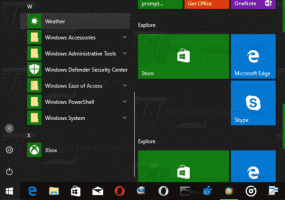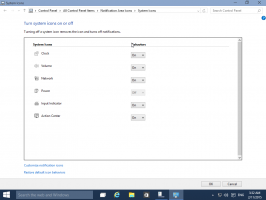Kako isključiti zvuk za karticu u Google Chromeu

Google neprestano poboljšava svoj preglednik Chrome. Evo dobrih vijesti za sve korisnike Google Chromea u vezi sa zvukom. Najnovije izdanje iz ogranka Chromea Canary ima novu korisnu opciju - mogućnost isključivanja zvuka određene kartice. U ovom trenutku, ova je opcija eksperimentalna i može se uključiti u uređivaču zastava. Pogledajmo kako uključiti i isprobati ovu značajku.
Prvo morate instalirati Canary verziju Google Chromea. Možeš ga dobiti ovdje. Instalirajte ga kao i obično i pokrenite ga.
Sada slijedi dolje navedene korake.
- Upišite sljedeći tekst u adresnu traku:
chrome://flags/#enable-tab-audio-muting
Ovo će izravno otvoriti stranicu s zastavicama s novom značajkom isključivanja zvuka.
- Kliknite na Omogućiti link ispod opcije. Promijenit će svoj tekst u Onemogući.
- Ponovo pokrenite Google Chrome. Također možete koristiti gumb Ponovo pokreni koji će se pojaviti pri dnu preglednika.
To je to. Moći ćete testirati utišavanje kartice u akciji. Otvorite neki YouTube video na kartici i moći ćete ga isključiti pomoću posebne ikone na desnoj strani kartice:
Evo kako to izgleda kada isključite karticu:
Nadam se da ću uskoro vidjeti značajku isključivanja kartice u stabilnom kanalu Google Chromea. Nadam se da će i drugi preglednici također slijediti ovaj primjer i dodati ovu vrlo korisnu značajku.